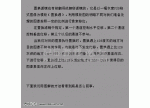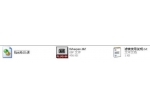工具知识,用PS中的移轴模糊制作小景深(2)
我们看到,移轴模糊工具自动把画面分成了五份,我故意截图时右侧多截取了一部分,因为图片内颜色比较多,在图片上做标记不容易被看到。做标记的时候太急了,匆忙写的,其实应该先从数字3指向的小圆圈讲起,就倒叙着讲吧!
大家看图中标记的数字3,我们暂且叫它3号线,也就是青色箭头所标记的圆圈位置,图片正中的这个圆圈,鼠标左键点击可以拖着它移动位置,也就是说,你想让照片的哪里最清晰,就把这个圆圈放在哪里。这个圆圈就是模拟镜头的对焦点,模糊效果是从这个圆圈向外扩散的。图上小圆圈的右半边,有白色的弧形线条,鼠标点击拖动可以调节模糊程度的大小,右侧属性面板里也可以调节数值,一会儿截图给大家看。
标记数字2的这两条线,暂且称之为2号线,是用来控制模糊范围。可以把鼠标放在线上,向上或向下拖动,就可以扩大或缩小模糊范围。离圆心越近,照片模糊范围越大,反之则越小。大家注意看,这两条线的水平正中间位置,各有一个白色的小圆点,(截图上不太容易看到)。鼠标放在小圆点上,指针会变成弧形的双向箭头,这个时候就可以旋转移轴模糊工具的角度,可以从横向变为斜向或者纵向,这个具体就要根据要调整的照片画面角度去调节了。
标注数字1的两条虚线(1号线),就是控制从清晰到模糊的过渡,虚线距离2号线越远,模糊效果过渡的越均匀,照片上方和下方的模糊过渡,都是通过调整这两根虚线的远近来完成。
在调整中会遇到如下情况:

画布外显示的1号线
大家请看截图中红框圈选的部分,这就是刚才所介绍的1号线,虽然拖拽到了画布以外,但是依然起着控制模糊过渡的作用,在画面外,是以小段虚线表现存在的,如红框中所示。
在这里需要介绍两个快捷键http://www.16xx8.com/photoshop/jiaocheng/110097.html,放大和缩小画布,分别是CTRL加+(加号)、CTRL加-(减号),每按动一次,就会等比例放大或缩小画布。当1号线被拖拽至画布外的时候,就可以使用缩小画布快捷键,观察1号线的位置,方便再次调整。
大家再看“移轴模糊”工具下,软件界面右上方的工具属性面板,如图:
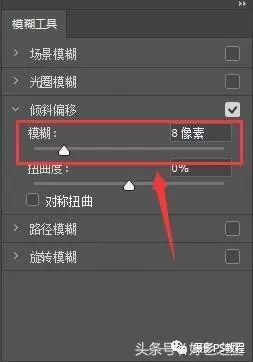
“移轴模糊”属性面板
学习 · 提示
相关教程